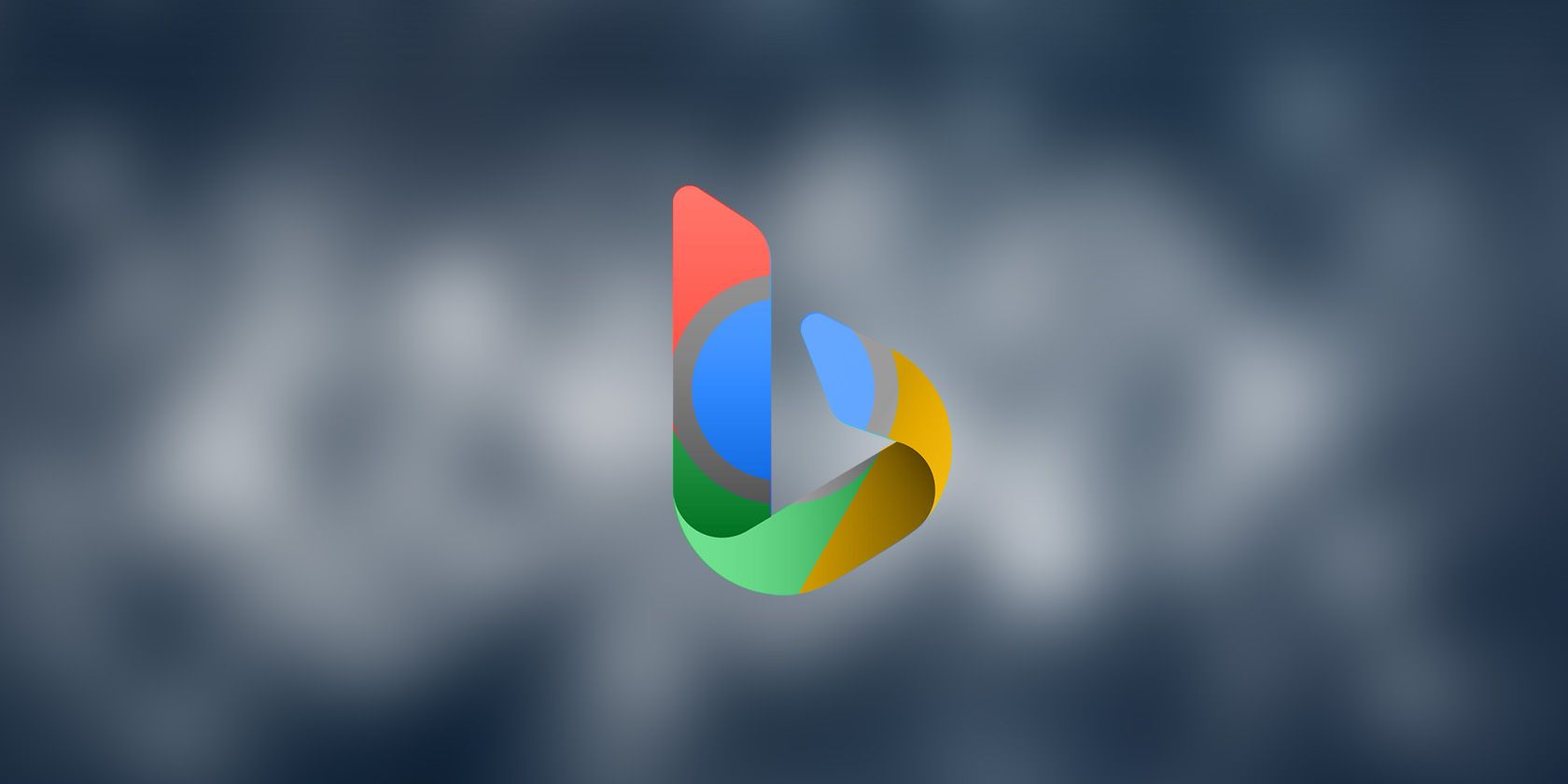در حالی که Bing AI در حال افزایش محبوبیت است، شما فقط می توانید از آن در Edge خارج از جعبه استفاده کنید. در اینجا نحوه استفاده از چت بات در کروم آورده شده است.
Bing AI نسخه ارتقا یافته موتور جستجوی مایکروسافت است که با ChatGPT ترکیب شده است. بینگ از طریق ربات چت خود نتایج تعاملی و شخصی سازی شده بیشتری ارائه می دهد. بدیهی است که برای استفاده از هوش مصنوعی Bing باید از Bing استفاده کنید، اما این همه ماجرا نیست. هوش مصنوعی Bing تنها در صورتی در دسترس است که از طریق Microsoft Edge به موتور جستجو دسترسی داشته باشید.
ادغام هوش مصنوعی ممکن است برای شما کافی باشد که گاهی اوقات از Bing استفاده کنید. با این حال، برای جابجایی کامل به Edge به موارد بیشتری نیاز است. اگر ترجیح میدهید از مرورگر دیگری مانند کروم استفاده کنید، در اینجا میتوانید بهترینهای هر دو دنیا را داشته باشید.
هوش مصنوعی بینگ چیست؟
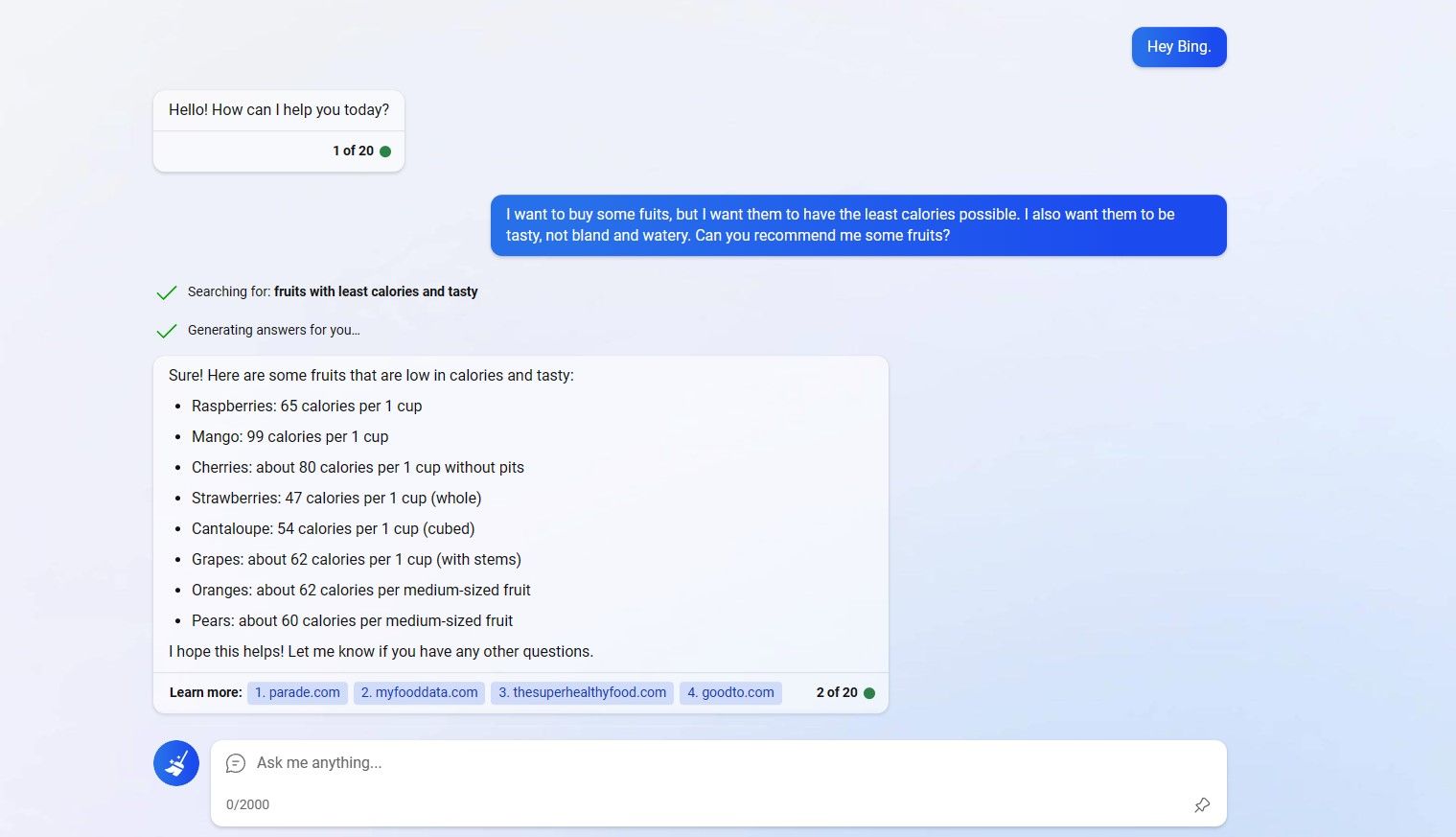
Bing AI ارتقاء قابل توجهی برای موتور جستجوی Bing مایکروسافت است که از ChatGPT استفاده می کند. هوش مصنوعی Bing پاسخهای زبان طبیعی را بر اساس پرس و جوهای شما ایجاد میکند. این بدان معناست که ربات چت میتواند طیف وسیعی از درخواستها و سؤالات را درک کند و به آنها پاسخ دهد – حتی اگر باز، چالش برانگیز یا عجیب باشند.
Bing AI به جای نشان دادن لیستی از پیوندها مانند موتور جستجوی متوسط، میتواند خلاصهای از نتایج جستجو را بنویسد یا با شما چت کند تا به سؤالات اضافی درباره یک پرس و جو پاسخ دهد.
هوش مصنوعی Bing در حال حاضر در پیشنمایش عمومی است و تنها در صورتی میتوانید از آن استفاده کنید که ثبتنام کرده باشید و به شما اجازه دسترسی داده شود. پس از دسترسی، می توانید از طریق Microsoft Edge از هوش مصنوعی Bing در صفحه اصلی موتور جستجو استفاده کنید.
نحوه استفاده از هوش مصنوعی Bing در گوگل کروم
در دسترس بودن فقط از طریق مایکروسافت اج شاید بزرگترین معاملهگر برای اکثر مردم باشد. اکثر کاربران کروم با گذشت زمان مایکروسافت اج را لمس نکرده اند، و مهم نیست که هوش مصنوعی Bing جدید چقدر خوب است، اگر در Google Chrome نباشد، خوب نیست.
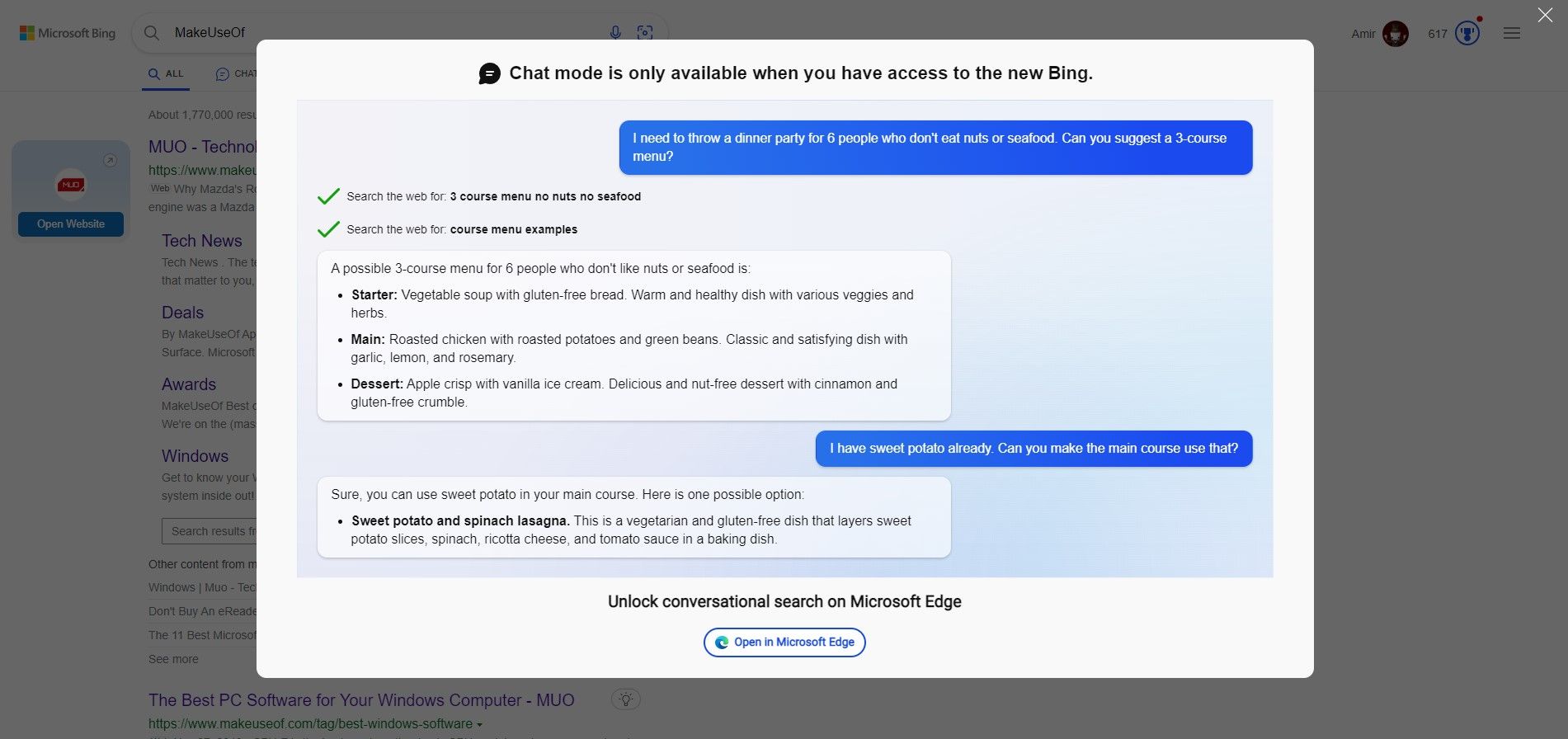
خب، لزوماً نباید اینطور باشد. وفاداری دیجیتال یک فضیلت بی ثبات است. میتوانید هوش مصنوعی بینگ را فریب دهید تا فکر کند از مایکروسافت اج استفاده میکنید و با هر مرورگر دیگری به آن دسترسی داشته باشید.
هر زمان که به یک وب سایت به صورت آنلاین دسترسی پیدا می کنید، نماینده کاربر شما را بررسی می کند تا تصمیم بگیرد چه محتوایی را ارائه دهد. عامل کاربر شما رشته ای است که شامل نوع مرورگری است که استفاده می کنید و سیستم عامل شما.
در مورد بینگ، می توانید به صورت دستی عامل کاربر خود را لغو کنید و به جای آن، مایکروسافت اج را وارد کنید. به این ترتیب، بینگ فکر می کند که از Edge استفاده می کنید و هوش مصنوعی پر زرق و برق Bing را به شما ارائه می دهد. در اینجا چند روش مختلف برای دور زدن عامل کاربر برای استفاده از هوش مصنوعی Bing در کروم وجود دارد:
1. User Agent را در DevTools تغییر دهید
یکی از راههای بهینهسازی عامل کاربر از طریق شرایط شبکه در DevTools کروم است. تغییر عامل کاربر به Edge میتواند بینگ را فریب دهد تا فکر کند از Edge استفاده میکنید و به شما امکان دسترسی به ویژگیهای هوش مصنوعی Bing را میدهد. در اینجا نحوه انجام این کار آمده است:
- Google Chrome را باز کنید و به Bing بروید.
- F12 یا Ctrl + Shift + I را فشار دهید تا پنل DevTools باز شود.
- روی سه نقطه عمودی در گوشه بالا سمت راست کلیک کنید.
- به ابزار بیشتر بروید و شرایط شبکه را انتخاب کنید.
- در شرایط شبکه، در زیر عامل کاربر، تیک Select automatically را بردارید و از منوی کشویی Microsoft Edge – Windows را انتخاب کنید.
- صفحه را بازخوانی کنید و با حساب مایکروسافت خود وارد شوید.
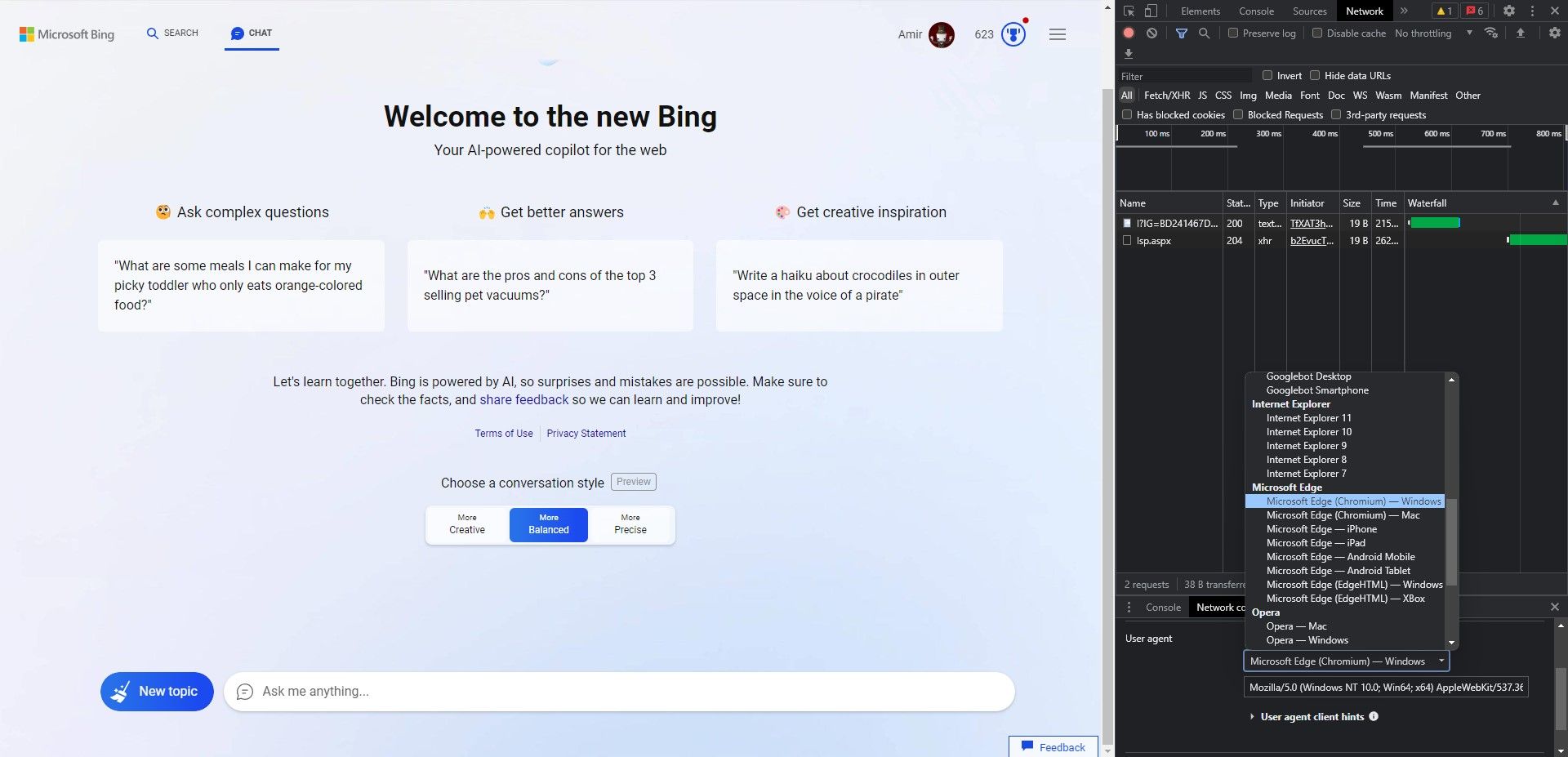
هوش مصنوعی بینگ اکنون باید در دسترس شما باشد. برای شروع مکالمه روی دکمه چت کلیک کنید.
2. از یک برنامه افزودنی کروم استفاده کنید
راه دیگری برای استفاده از هوش مصنوعی Bing در Google Chrome از طریق افزونه Bing Chat for All Browsers است. با این افزونه کروم، لازم نیست هر بار که میخواهید از هوش مصنوعی Bing استفاده کنید، پنل DevTools را باز کنید.
برای باز کردن Bing در یک برگه جدید، فقط باید روی نماد برنامه افزودنی کلیک کنید. برنامه افزودنی به طور خودکار عامل کاربر در آن برگه را به مایکروسافت اج تغییر می دهد و به شما امکان می دهد از هوش مصنوعی Bing در کروم استفاده کنید.
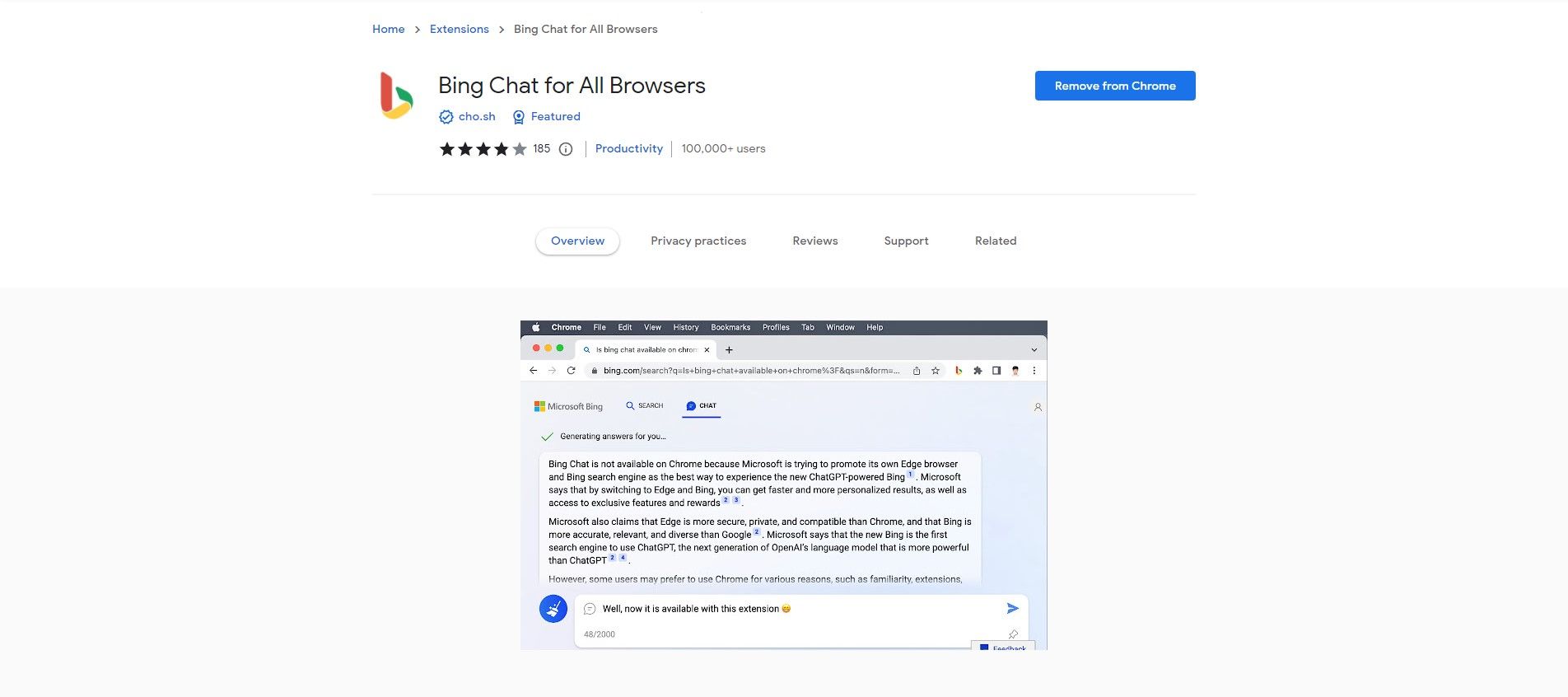
در اینجا نحوه دسترسی به هوش مصنوعی Bing در کروم با این افزونه آورده شده است:
- Bing Chat را برای همه مرورگرها برای Chrome نصب کنید.
- روی نماد برنامه افزودنی در گوشه سمت راست بالای مرورگر خود کلیک کنید.
- برای دسترسی آسان، افزونه را پین کنید.
- روی نماد Bing Chat for All Browsers کلیک کنید.
- اگر قبلاً وارد حساب مایکروسافت خود نشده اید، وارد شوید.
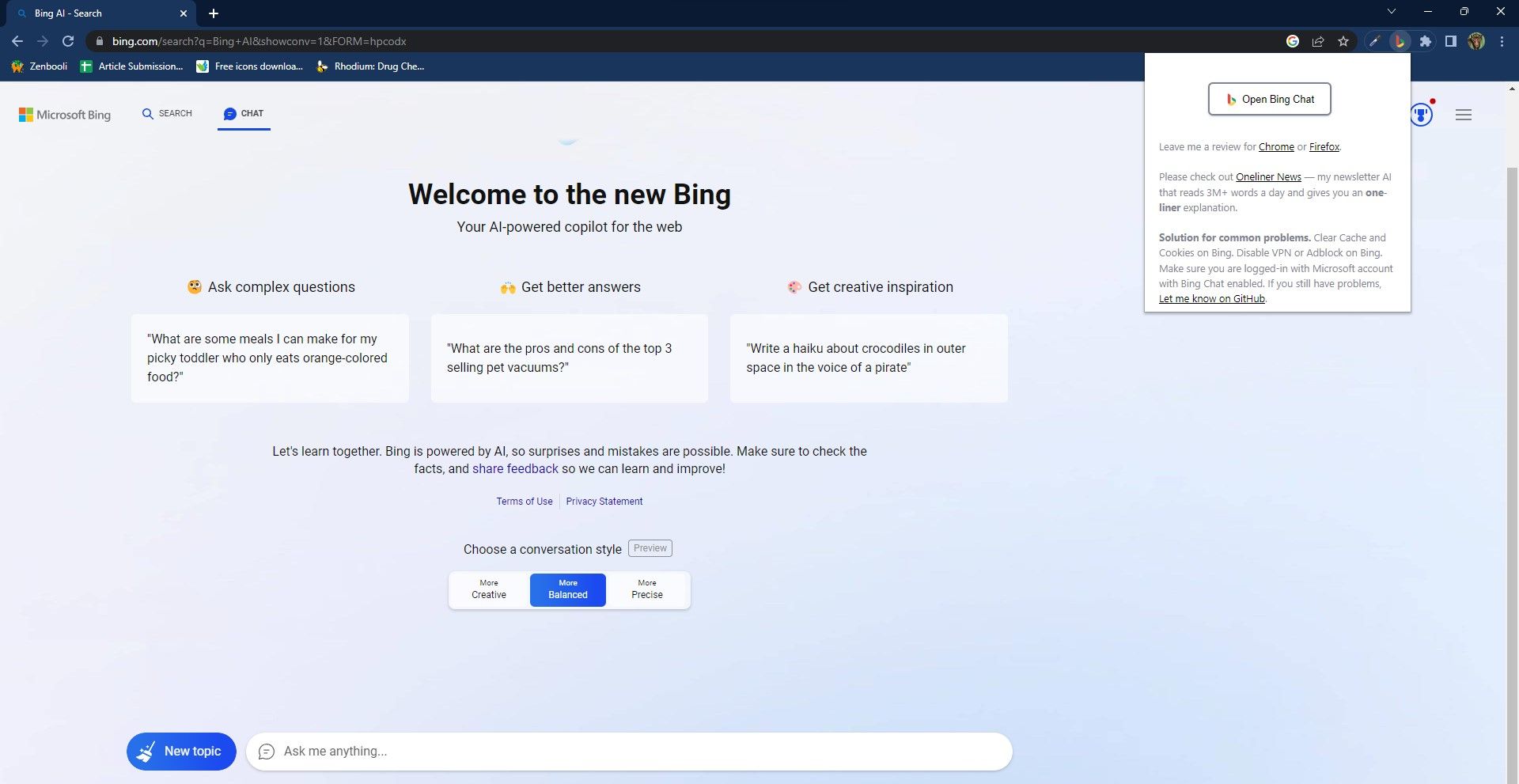
خودشه! به همین سادگی، اکنون می توانید از هوش مصنوعی Bing بدون استفاده از مرورگر مایکروسافت استفاده کنید.
با Bing AI و Google Chrome بهترین های هر دو دنیا را دریافت کنید
Bing AI یک ویژگی سرگرمکننده و مفید است که به شما امکان میدهد با Bing چت کنید و پاسخها و محتوای مختلفی دریافت کنید. چت بات مفید در مورد سایر مرورگرها خجالتی است و فقط با مایکروسافت اج کار می کند.
اگر می خواهید از Bing AI در Google Chrome استفاده کنید، تنها کاری که باید انجام دهید این است که رشته عامل کاربر خود را به Microsoft Edge تغییر دهید. میتوانید این کار را خودتان از طریق DevTools انجام دهید یا از یک افزونه مفید Chrome آن را برای شما انجام دهد. بهعلاوه، افزونههای کروم دیگری نیز وجود دارد که در هنگام راهاندازی به شما کمک میکنند تا در مورد درخواستهای هوش مصنوعی به شما کمک کنند.